โดยปกติแล้วคุณต้องดาวน์โหลดซอฟต์แวร์เพื่อตรวจสอบปริมาณแบตเตอรี่ที่ใช้ไปของแล็ปท็อปของคุณ แต่ให้ลองใช้วิธีที่ไม่ต้องใช้ซอฟต์แวร์ และสามารถตรวจสอบปริมาณแบตเตอรี่ที่ใช้ไปของแล็ปท็อป Windows 10 ได้ด้วยขั้นตอนง่ายๆ ด้านล่างนี้
ขั้นตอนที่ 1: ไปที่การตั้งค่า Windows PowerShell
ขั้นแรกให้กดแป้น Windows + X ร่วมกันเพื่อเข้าถึง "Windows PowerShell" จากนั้นดับเบิลคลิกและเลือก "Windows PowerShell" (Admin) จากเมนู
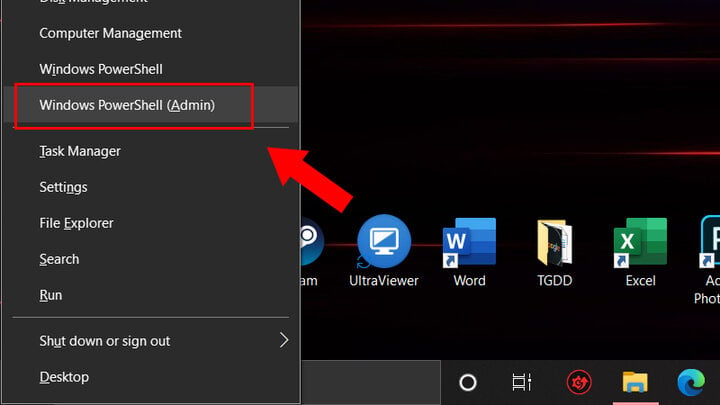
ขั้นตอนที่ 2: ป้อนคำสั่ง
คัดลอกและป้อนบรรทัดคำสั่ง "powercfg /batteryreport" แล้วกด "Enter"
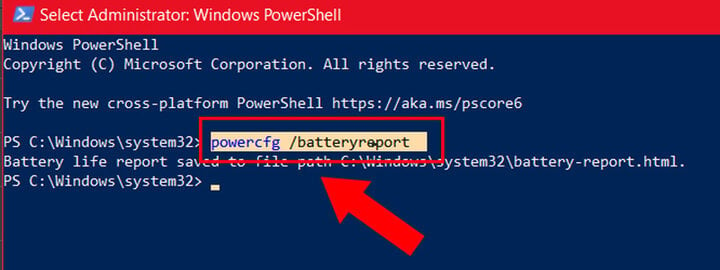
ขั้นตอนที่ 3: ค้นหาคำแนะนำ
ที่นี่ระบบจะนำทางคุณไปยังที่อยู่ซึ่งจัดเก็บข้อมูลสถานะแบตเตอรี่ปัจจุบันของคุณ ทันทีหลังจากส่วน "รายงานอายุแบตเตอรี่ที่บันทึกไว้ในเส้นทางไฟล์" คือที่อยู่ที่คุณต้องค้นหา คลิกเพื่อเลือกที่อยู่นั้น จากนั้นกด "Ctrl + C" เพื่อคัดลอกและไปที่ "เดสก์ท็อปของฉัน" พีซีเครื่องนี้... แล้ววางลงในแถบค้นหาและกด "Enter"
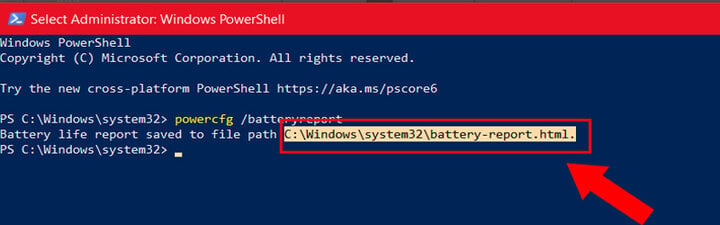
ขั้นตอนที่ 4: ดูสถานะแบตเตอรี่ของคุณ
หลังจากกด Enter คุณจะถูกนำไปที่หน้าต่างเบราว์เซอร์ที่แสดงสถานะแบตเตอรี่ ให้ดูที่ส่วน "แบตเตอรี่ที่ติดตั้ง"
มาดู "ความจุการออกแบบ" และ "ความจุการชาร์จเต็ม" กัน “ความจุที่ออกแบบ” จะแสดงความจุเดิมของแบตเตอรี่เมื่อซื้อครั้งแรก และ “ความจุการชาร์จเต็ม” คือความจุของแบตเตอรี่ในขณะนั้น หากความแตกต่างระหว่างสองตัวเลขอยู่ที่ประมาณ 15000-2000mAh แสดงว่าแบตเตอรี่ของคุณเสื่อมสภาพมาก โปรดทราบว่าเมื่อใช้อุปกรณ์คุณควรชาร์จอุปกรณ์อย่างต่อเนื่องหรือซื้อแบตเตอรี่ใหม่
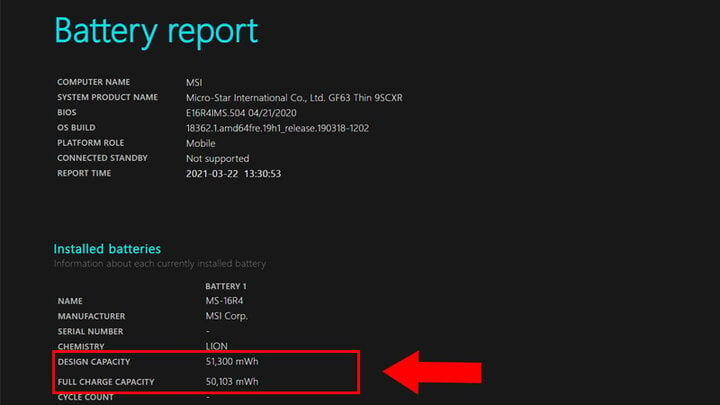
ขั้นตอนที่ 5: ดูข้อมูลอื่น ๆ
นี่คือข้อมูลอื่นๆ ที่แสดงในแผงรายงานแบตเตอรี่ มีประโยชน์มากกว่าแค่ตรวจสอบสุขภาพแบตเตอรี่ของคุณเท่านั้น
ประวัติความจุแบตเตอรี่
หัวข้อนี้จะบอกคุณว่าความจุแบตเตอรี่ของคุณเปลี่ยนแปลงไปอย่างไรตามกาลเวลา ความจุที่ออกแบบไว้หมายถึงความจุของแบตเตอรี่เดิม และการชาร์จเต็มคือความจุที่คุณสามารถชาร์จจนเต็มได้ในขณะนั้น โดยความจุนี้จะลดลงเมื่อเวลาผ่านไป
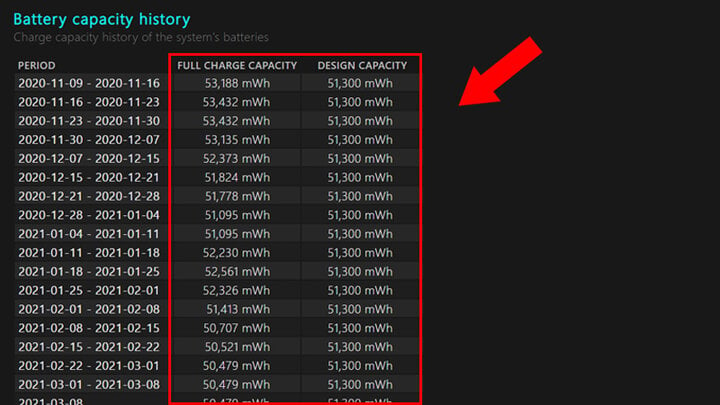
การประมาณอายุแบตเตอรี่
รายการนี้เป็นการประมาณอายุการใช้งานแบตเตอรี่บนอุปกรณ์ พารามิเตอร์ในคอลัมน์ความจุการออกแบบจะแสดงระยะเวลาการใช้งานแบตเตอรี่ตามการชาร์จแบตเตอรี่ครั้งแรก ส่วน At Full Charge นั้น คือระยะเวลาจริงที่คุณสามารถใช้งานได้
กรุณาเลื่อนไปจนถึงบรรทัดสุดท้าย เพื่อดูเวลาใช้งานปัจจุบัน ในกรณีนี้ คอมพิวเตอร์ของฉันน่าจะใช้ Design Capacity ได้ประมาณ 3:17:43 แต่ปัจจุบันใช้เพียง 3:12:11 เท่านั้น
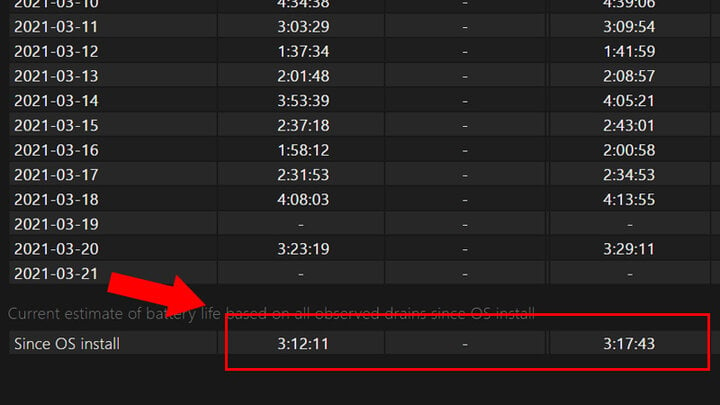
ประวัติการใช้งาน
ที่นี่จะแสดงเวลาการใช้งานแบตเตอรี่ในแต่ละช่วง โดยคำนวณตามแบตเตอรี่ (ระยะเวลาแบตเตอรี่) และคำนวณตามการชาร์จ (ระยะเวลาไฟฟ้ากระแสสลับ)
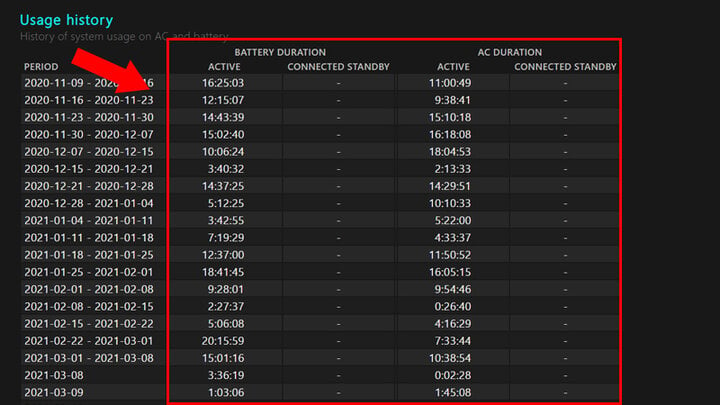
แหล่งที่มา


![[ภาพ] การปิดการประชุมครั้งที่ 11 ของคณะกรรมการกลางพรรคคอมมิวนิสต์เวียดนามครั้งที่ 13](https://vstatic.vietnam.vn/vietnam/resource/IMAGE/2025/4/12/114b57fe6e9b4814a5ddfacf6dfe5b7f)








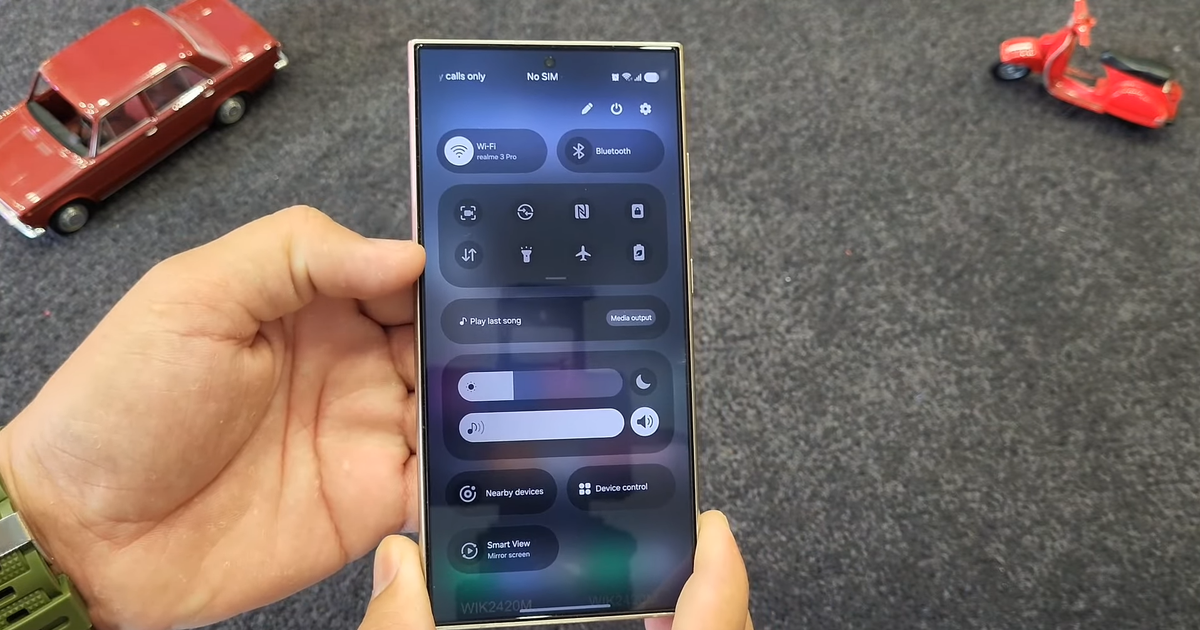




















![[ภาพ] ก้าวข้ามทุกอุปสรรค เร่งสร้างโครงการขยายโรงไฟฟ้าพลังน้ำฮว่าบิ่ญให้คืบหน้า](https://vstatic.vietnam.vn/vietnam/resource/IMAGE/2025/4/12/bff04b551e98484c84d74c8faa3526e0)




























































การแสดงความคิดเห็น (0)